很多朋友想知道win10镜像文件如何安装。为此,小编给有需要的朋友分享一下如何安装win10镜像文件的方法,希望对有需要的朋友有所帮助。
电脑用户会问如何更换镜像,这让一些用户很头疼。对此,小编将更换镜像的方案分享给有需要的朋友。
windows10的iso图解说明
下载系统之家win10 iso系统
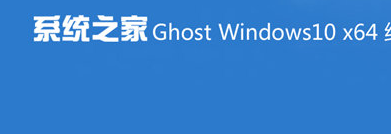 替换镜子(图1)
替换镜子(图1)
解压ISO镜像文件使用的RAR
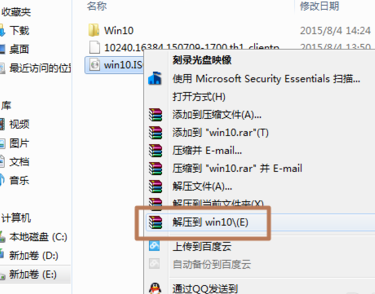 替换镜子(图2)
替换镜子(图2)
进入Win10安装目录,双击执行setup.exe安装文件
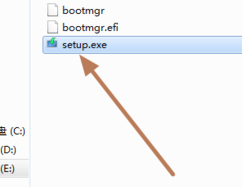 替换镜子(图3)
替换镜子(图3)
选择现在不,点击下一步
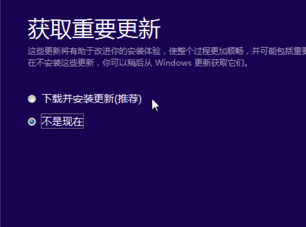 替换镜子(图4)
替换镜子(图4)
接受许可条款
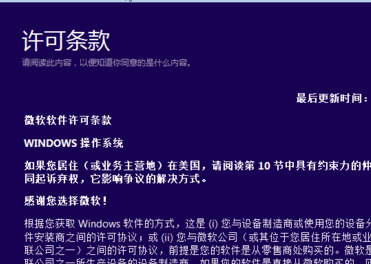 更换镜子(图5)
更换镜子(图5)
升级安装选项设置,需要保留原系统的哪些内容和设置。
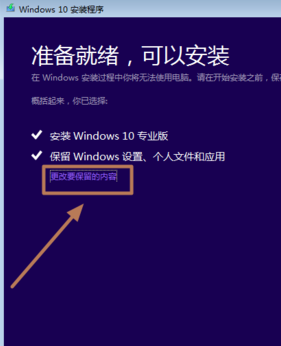 更换镜子(图6)
更换镜子(图6)
进入安装,重启后进入安装文件复制和配置。
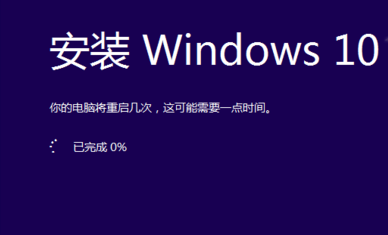 替换镜(图7)
替换镜(图7)
等待升级
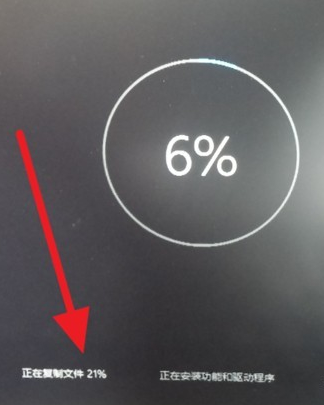 替换镜子(图8)
替换镜子(图8)
以上就是关于windows 10 iso的教程,如果能帮到你就更好了。
分享到: